2023年8月3日发(作者:)
Linux安装Redis6指南⼀、下载Redis版本1.1 下载压缩包登录 Redis官⽹ 找到最新版本,如下图:官⽹的下载地址可以直接点击超链接下载最新版本的压缩包到本地,然后使⽤scp命令推送到服务端,scp命令拷贝命令如下:scp ~/Downloads/ [⽤户名]@[服务器地址]:~/
也可以右键点击超级链接,在弹出的菜单中选择复制链接地址,然后登录服务器使⽤
wget 命令下载压缩包,⽰例命令如下:wget /releases/⼆、编译安装Redis2.1 解压Redis使⽤tar命令解压压缩⽂件,并移动到/usr/local⽬录下:tar zxvf redis-6.2.6 /usr/local/redis2.2 编译&安装在/usr/local/redis⽬录下执⾏编译和安装的命令cd /usr/local/redismake PREFIX=/usr/local/redis install这⾥多了⼀个关键字
PREFIX= 这个关键字的作⽤是编译的时候⽤于指定程序存放的路径。⽐如我们现在就是指定了redis必须存放在/usr/local/redis⽬录,假设不添加该关键字Linux会将可执⾏⽂件存放在/usr/local/bin⽬录。如果编译成功将输出类似下⾯的信息:......Hint: It's a good idea to run 'make test' ;) INSTALL redis-server INSTALL redis-benchmark INSTALL redis-climake[1]: Leaving directory '/usr/local/redis/src'2.3 配置Redis使⽤
vim 命令打开
⽂件修改配置修改
daemonize改为yes 开启守护线程(建议):daemonize:yes : 代表开启守护进程模式。在该模式下,redis会在后台运⾏,并将进程pid号写⼊⾄选项pidfile设置的⽂件中,此时redis将⼀直运⾏,除⾮⼿动kill该进程。daemonize:no : 当daemonize选项设置成no时,当前界⾯将进⼊redis的命令⾏界⾯,exit强制退出或者关闭连接⼯具(putty,xshell等)都会导致redis进程退出。################################# GENERAL ###################################### By default Redis does not run as a daemon. Use 'yes' if you need it.# Note that Redis will write a pid file in /var/run/ when daemonized.# When Redis is supervised by upstart or systemd, this parameter has no ize yes修改
maxmemory 设置内存最⼤使⽤限制(可选):# if you have replicas attached it is suggested that you set a lower# limit for maxmemory so that there is some free RAM on the system for replica# output buffers (but this is not needed if the policy is 'noeviction').## maxmemory
修改配置允许外⽹访问(可选):使⽤注释符号
# 注释
bind 127.0.0.1 这⼀⾏ :tips:bind这⼀⾏配置使redis绑定127.0.0.1 本地回环地址,因此redis服务只能通过本机的客户端连接。⽽将bind 选项设置为空的话,将允许接受所有来⾃于可⽤⽹络接⼝的连接。# bind 127.0.0.1设置
protected-mode 为
yes:protected-mode即保护模式,默认是开启状态,只允许本地客户端连接。这⾥将其改成false,就可以设置密码或添加bind来连接。protected-mode yes设置永久密码(可选),需重启才能⽣效:requirepass password #连接Redis密码是:password三、设置systemd⽅式启动及管理3.1 执⾏以下命令创建打开esudo vim /etc/systemd/system/e3.2 将以下内容复制到⽂件中,并执⾏[Unit]Description=RedisAfter=[Service]Type=forking:wq保存脚本ExecStart=/usr/local/redis/bin/redis-server /usr/local/redis/
ExecReload=/bin/kill -s HUP $MAINPIDExecStop=/bin/kill -s QUIT $MAINPIDPrivateTmp=true[Install]WantedBy=3.3 重载服务列表执⾏以下命令重载服务列表systemctl daemon-reload
四、启动Redis 6版本4.1 启动Redis启动redis命令:systemctl start redis停⽌redis命令:systemctl stop redis设置redis开机启动:systemctl enable redis查看redis状态:systemctl status redis4.2 检查Redis检查Redis是否运⾏常⽤的三个命令:使⽤
ss 命令查看端⼝:ss -an | grep 6379如果Redis已启动则会看到类似的输出:tcp LISTEN 0 511 127.0.0.1:6379 *:*
使⽤
netstat 命令查看端⼝:netstat -lanp | grep 6379如果Redis已启动则会看到类似的输出:tcp 0 0 127.0.0.1:6379 0.0.0.0:* LISTEN 2934/redis-server 1使⽤
ps 和
grep 命令组合查看ps -ef | grep redis
如果Redis已启动则会看到类似的输出:root 2934 1 0 01:45 ? 00:00:00 /usr/local/redis/bin/redis-server 127.0.0.1:6379root 3014 2804 0 01:46 pts/0 00:00:00 grep --color=auto redis4.3 开启防⽕墙如果以上命令都⽆法查看到运⾏的Redis端⼝,使⽤
systemctl status redis 看到Redis处于运⾏状态,那么⼤概率是被防⽕墙拦截了。以CentOS 8系统为例,为Redis开启
6379 端⼝的命令如下:sudo firewall-cmd --new-zone=redis --permanentsudo firewall-cmd --zone=redis --add-port=6379/tcp --permanentsudo firewall-cmd --zone=redis --add-source=192.168.121.0/24 --permanentsudo firewall-cmd --reload上⾯的命令创建⼀个名为redis的 zone,打开了端⼝
6379 并且允许从局域⽹访问。此时,Redis 服务器将会接受从6379 TCP 端⼝来的远程连接。确保你的防⽕墙被配置好,仅仅接受来⾃可信 IP 范围的访问。想要验证所有设置都设置好了,你可以尝试使⽤redis-cli从你的远程机器上 ping ⼀下 Redis 服务器。五、连接Redis4.1 使⽤redis-cli连接redis-cli 的连接命令格式
redis-cli -h [您的主机] -p [端⼝号],⽰例如下:/usr/local/redis/bin/redis-cli -h 127.0.0.1 -p 6379如果连接成功将看到类似以下的输出:127.0.0.1:6379>在后⾯输⼊ping 命令后,将收到⼀个
PONG 的回复,⽰例如下:127.0.0.1:6379> pingPONG到此为⽌,我们已经完全了Redis的安装和配置,如果您还有其他问题欢迎在评论区留⾔。六、参考链接:
2023年8月3日发(作者:)
Linux安装Redis6指南⼀、下载Redis版本1.1 下载压缩包登录 Redis官⽹ 找到最新版本,如下图:官⽹的下载地址可以直接点击超链接下载最新版本的压缩包到本地,然后使⽤scp命令推送到服务端,scp命令拷贝命令如下:scp ~/Downloads/ [⽤户名]@[服务器地址]:~/
也可以右键点击超级链接,在弹出的菜单中选择复制链接地址,然后登录服务器使⽤
wget 命令下载压缩包,⽰例命令如下:wget /releases/⼆、编译安装Redis2.1 解压Redis使⽤tar命令解压压缩⽂件,并移动到/usr/local⽬录下:tar zxvf redis-6.2.6 /usr/local/redis2.2 编译&安装在/usr/local/redis⽬录下执⾏编译和安装的命令cd /usr/local/redismake PREFIX=/usr/local/redis install这⾥多了⼀个关键字
PREFIX= 这个关键字的作⽤是编译的时候⽤于指定程序存放的路径。⽐如我们现在就是指定了redis必须存放在/usr/local/redis⽬录,假设不添加该关键字Linux会将可执⾏⽂件存放在/usr/local/bin⽬录。如果编译成功将输出类似下⾯的信息:......Hint: It's a good idea to run 'make test' ;) INSTALL redis-server INSTALL redis-benchmark INSTALL redis-climake[1]: Leaving directory '/usr/local/redis/src'2.3 配置Redis使⽤
vim 命令打开
⽂件修改配置修改
daemonize改为yes 开启守护线程(建议):daemonize:yes : 代表开启守护进程模式。在该模式下,redis会在后台运⾏,并将进程pid号写⼊⾄选项pidfile设置的⽂件中,此时redis将⼀直运⾏,除⾮⼿动kill该进程。daemonize:no : 当daemonize选项设置成no时,当前界⾯将进⼊redis的命令⾏界⾯,exit强制退出或者关闭连接⼯具(putty,xshell等)都会导致redis进程退出。################################# GENERAL ###################################### By default Redis does not run as a daemon. Use 'yes' if you need it.# Note that Redis will write a pid file in /var/run/ when daemonized.# When Redis is supervised by upstart or systemd, this parameter has no ize yes修改
maxmemory 设置内存最⼤使⽤限制(可选):# if you have replicas attached it is suggested that you set a lower# limit for maxmemory so that there is some free RAM on the system for replica# output buffers (but this is not needed if the policy is 'noeviction').## maxmemory
修改配置允许外⽹访问(可选):使⽤注释符号
# 注释
bind 127.0.0.1 这⼀⾏ :tips:bind这⼀⾏配置使redis绑定127.0.0.1 本地回环地址,因此redis服务只能通过本机的客户端连接。⽽将bind 选项设置为空的话,将允许接受所有来⾃于可⽤⽹络接⼝的连接。# bind 127.0.0.1设置
protected-mode 为
yes:protected-mode即保护模式,默认是开启状态,只允许本地客户端连接。这⾥将其改成false,就可以设置密码或添加bind来连接。protected-mode yes设置永久密码(可选),需重启才能⽣效:requirepass password #连接Redis密码是:password三、设置systemd⽅式启动及管理3.1 执⾏以下命令创建打开esudo vim /etc/systemd/system/e3.2 将以下内容复制到⽂件中,并执⾏[Unit]Description=RedisAfter=[Service]Type=forking:wq保存脚本ExecStart=/usr/local/redis/bin/redis-server /usr/local/redis/
ExecReload=/bin/kill -s HUP $MAINPIDExecStop=/bin/kill -s QUIT $MAINPIDPrivateTmp=true[Install]WantedBy=3.3 重载服务列表执⾏以下命令重载服务列表systemctl daemon-reload
四、启动Redis 6版本4.1 启动Redis启动redis命令:systemctl start redis停⽌redis命令:systemctl stop redis设置redis开机启动:systemctl enable redis查看redis状态:systemctl status redis4.2 检查Redis检查Redis是否运⾏常⽤的三个命令:使⽤
ss 命令查看端⼝:ss -an | grep 6379如果Redis已启动则会看到类似的输出:tcp LISTEN 0 511 127.0.0.1:6379 *:*
使⽤
netstat 命令查看端⼝:netstat -lanp | grep 6379如果Redis已启动则会看到类似的输出:tcp 0 0 127.0.0.1:6379 0.0.0.0:* LISTEN 2934/redis-server 1使⽤
ps 和
grep 命令组合查看ps -ef | grep redis
如果Redis已启动则会看到类似的输出:root 2934 1 0 01:45 ? 00:00:00 /usr/local/redis/bin/redis-server 127.0.0.1:6379root 3014 2804 0 01:46 pts/0 00:00:00 grep --color=auto redis4.3 开启防⽕墙如果以上命令都⽆法查看到运⾏的Redis端⼝,使⽤
systemctl status redis 看到Redis处于运⾏状态,那么⼤概率是被防⽕墙拦截了。以CentOS 8系统为例,为Redis开启
6379 端⼝的命令如下:sudo firewall-cmd --new-zone=redis --permanentsudo firewall-cmd --zone=redis --add-port=6379/tcp --permanentsudo firewall-cmd --zone=redis --add-source=192.168.121.0/24 --permanentsudo firewall-cmd --reload上⾯的命令创建⼀个名为redis的 zone,打开了端⼝
6379 并且允许从局域⽹访问。此时,Redis 服务器将会接受从6379 TCP 端⼝来的远程连接。确保你的防⽕墙被配置好,仅仅接受来⾃可信 IP 范围的访问。想要验证所有设置都设置好了,你可以尝试使⽤redis-cli从你的远程机器上 ping ⼀下 Redis 服务器。五、连接Redis4.1 使⽤redis-cli连接redis-cli 的连接命令格式
redis-cli -h [您的主机] -p [端⼝号],⽰例如下:/usr/local/redis/bin/redis-cli -h 127.0.0.1 -p 6379如果连接成功将看到类似以下的输出:127.0.0.1:6379>在后⾯输⼊ping 命令后,将收到⼀个
PONG 的回复,⽰例如下:127.0.0.1:6379> pingPONG到此为⽌,我们已经完全了Redis的安装和配置,如果您还有其他问题欢迎在评论区留⾔。六、参考链接:








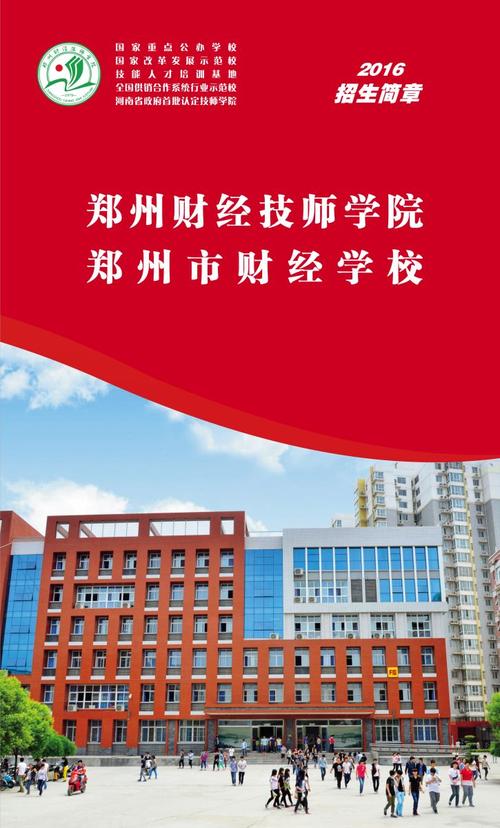
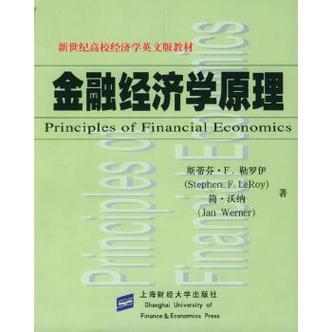












发布评论